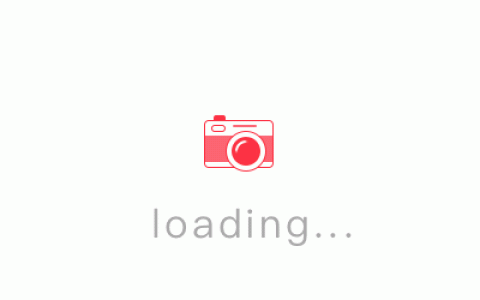word目录功能可以方便大家快速定位到想看的一些文字内容上,也可以大概浏览内容提纲.如果想查看目录的某部分内容,那么word目录怎么直接跳转内容呢?下面小绘就教下大家word目录直接跳转到指定内容的方法,一起来看看吧!
一、第一步我们先打开文档然后点击「视图」,再点击「大纲」,切换为大纲视图。
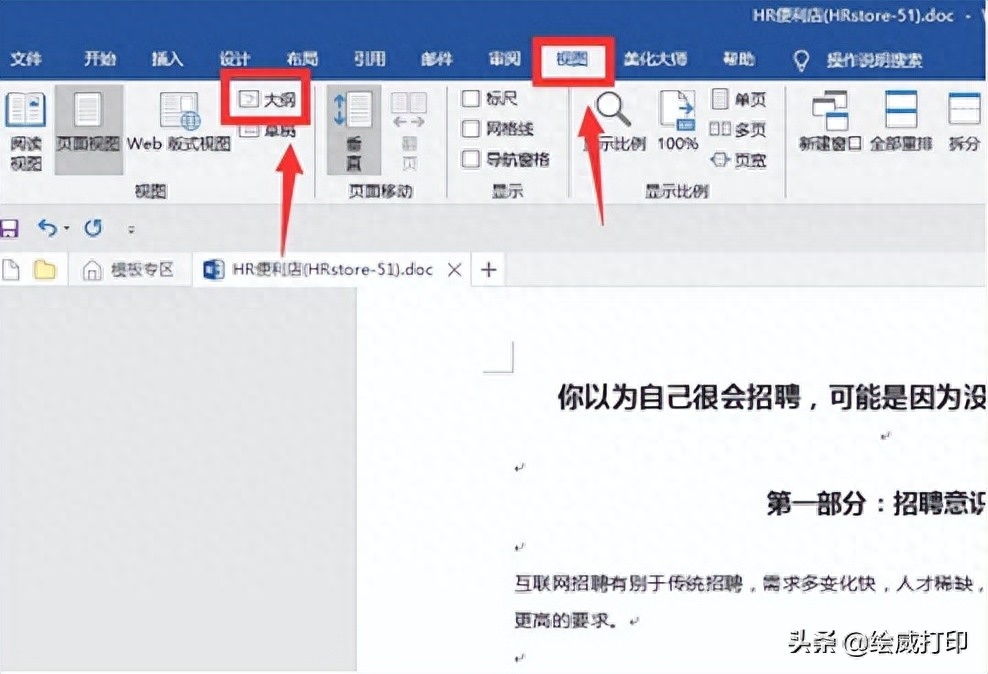
二、然后选择需要设置目录的文字,分别设计大纲等级,一级目录就是1级、二级目录就是2级…以此类推。
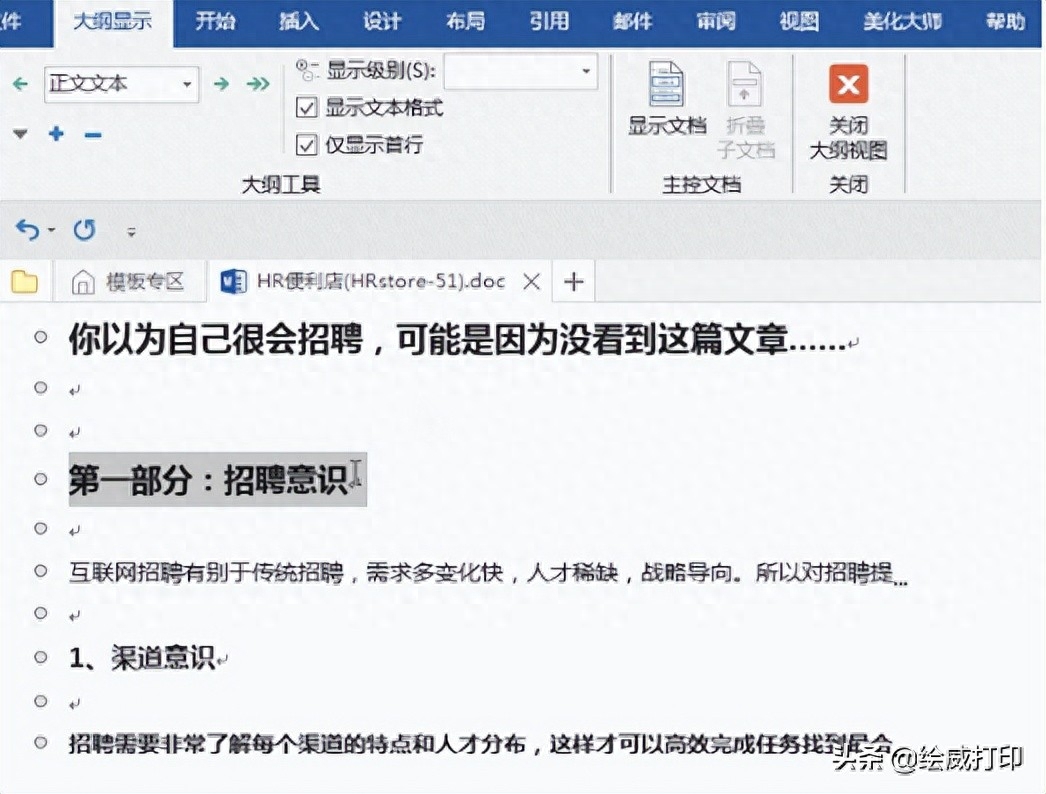
三、设置完成后,关闭大纲视图。将鼠标放到需要生成目录的位置,点击「引用」,然后点击「目录」,选择「自定义目录」,然后会弹出一个设置框,可以通过「制表符前导符」更改目录的样式,通过「显示级别」来设置目录的层级。
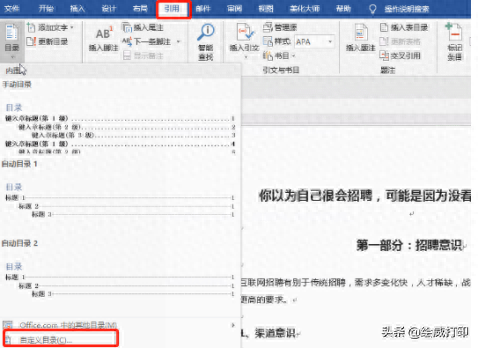
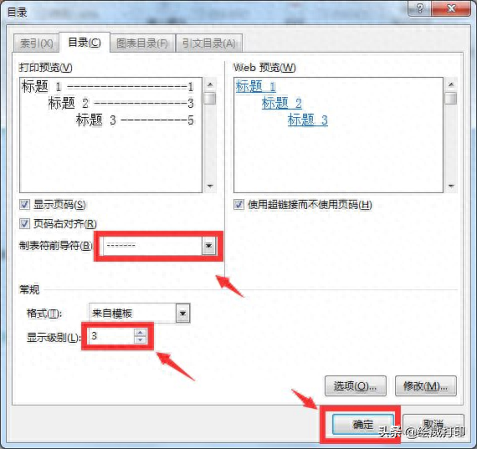
四、点击确定后,目录就自动生成了。然后我们再调整一下字体、字号、颜色,再按住Ctrl键点击目录就能跳转到相应页面了~
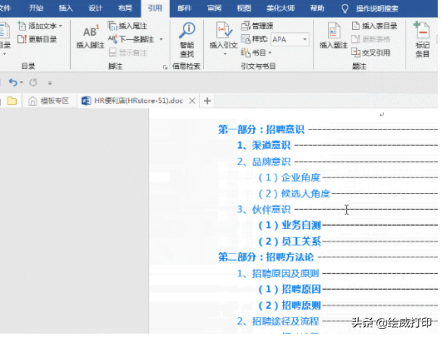
怎么样,你学会了吗?
版权声明:本文内容由互联网用户自发贡献,该文观点仅代表作者本人。本站仅提供信息存储空间服务,不拥有所有权,不承担相关法律责任。如发现本站有涉嫌抄袭侵权/违法违规的内容, 请发送邮件至 ivillcn@qq.com 举报,一经查实,本站将立刻删除。文章链接:https://www.shangraobbs.com/n/1151.html